12 sencillos pasos para crear la página de Facebook perfecta para tu empresa
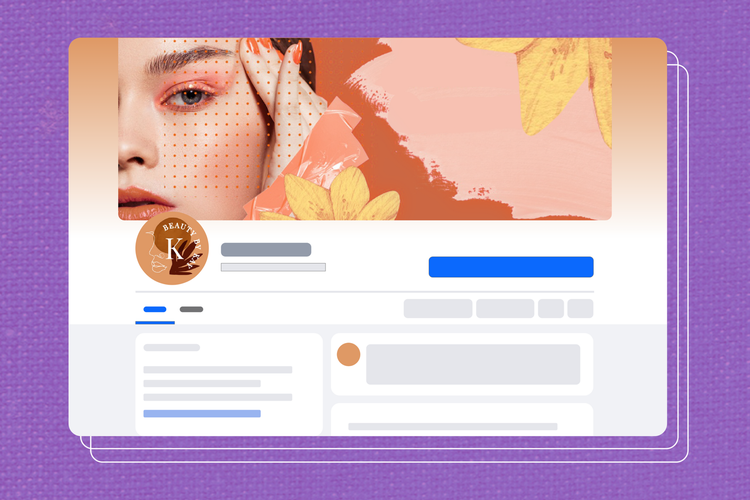
Introducción
Bienvenido al club de las redes sociales. No es un club muy exclusivo, pero es un lugar donde tu empresa debe presentarse de forma positiva. Facebook cuenta con 2910 millones de usuarios activos mensuales. Sí, miles de millones, ya que aproximadamente el 37 % de la población humana entra en Facebook al menos una vez al mes.
Está claro que la presencia de Facebook es enorme en todo el mundo. Y no es ningún secreto que las empresas de todos los tamaños quieren y deben utilizar Facebook para llegar a su gigantesco público.
Facebook ofrece a las empresas una excelente manera de llegar a nuevos clientes de todo el mundo. La plataforma también te permite interactuar con tus clientes actuales y recurrentes y convertirlos en fieles defensores de tu empresa.
Por otro lado, dado el número elevado de empresas presentes en Facebook, la competencia es enorme, y resulta complicado diferenciarse de otras compañías, o puede que a la gente le cueste encontrar tu página de empresa en Facebook.
Esta guía te ayudará a crear una página de empresa de Facebook impecable y atractiva para que puedas eclipsar a la competencia. Crear una página de empresa en Facebook no lleva mucho tiempo, sobre todo teniendo en cuenta los beneficios que puede reportar a tu negocio.
Sigue estos doce sencillos pasos para crear una página de empresa de Facebook sobresaliente.
Paso 1: Accede a la página web de Facebook para empresas.
Visita facebook.com/business para empezar a configurar tu página de empresa de Facebook. Haz clic en Empezar, en el menú de la esquina superior derecha, y elige el enlace Crear una página.
Paso 2: Crea tu página de empresa en Facebook.
Después de hacer clic en Crear una página se te pedirá que expliques a Facebook el tipo de página que quieres crear. Elige empresa o marca.
Paso 3: Elige una categoría.
A continuación, deberás seleccionar la categoría a la que pertenece tu empresa. Asegúrate de elegir con precisión en este paso porque la categorización correcta hará que los clientes te encuentren más fácilmente.
Paso 4: Introduce la información de la página.
Luego, introduce el nombre de la página de tu empresa. Debe ser simplemente el nombre de la empresa. Añade una descripción sobre qué hace tu empresa, los servicios que presta o la finalidad de la página. La descripción no debe superar los 255 caracteres.
Paso 5: Añade imágenes.
Es hora de añadir la foto de perfil y la foto de portada de tu empresa. Con Adobe Express crear y modificar la foto de portada de Facebook de tu empresa es muy sencillo. ¿No sabes por dónde empezar? Inspírate y versiona una de nuestras plantillas de foto de portada de Facebook.
Paso 6: Vincula tu página de empresa de Facebook a WhatsApp.
Puedes conectar tu página de empresa de Facebook a tu cuenta de WhatsApp para facilitar que la gente se ponga en contacto contigo. Este paso es opcional, pero puede ayudar a mejorar la tasa de interacción.
Paso 7: Rellena los datos adicionales sobre tu empresa.
Mejora tu página de empresa de Facebook proporcionando a tu público toda la información posible sobre tu negocio. El widget Prepara tu página para que tenga éxito te guiará en este proceso.
Paso 8: Crea un nombre de usuario.
Elige un nombre de empresa único pero descriptivo. De esta forma, podrás compartir fácilmente tu página de empresa utilizando el símbolo @ en las tarjetas de visita, en tu sitio web o incluso de boca en boca si tu nombre es fácil de recordar.
Paso 9: Invita a los miembros del equipo.
Si eres autónomo y tu empresa eres solo tú puedes ignorar este paso. Pero si tienes personas con las que te gustaría trabajar en esta página de Facebook, añádelas ahora.
Busca la opción Configuración en la parte inferior de la barra lateral izquierda de tu página. Haz clic en Configuración y selecciona la opción Roles de la página en la barra lateral izquierda. En la página de roles, puedes invitar a los miembros del equipo a través de su perfil de Facebook o de su dirección de correo electrónico. También puedes configurar su función y asignarles alguna de las siguientes:
- Administrador (puede cambiar los controles)
- Editor (puede editar publicaciones)
- Moderador (puede elegir qué entradas se publican)
- Anunciante (puede comprar y publicar anuncios)
- Analista (puede ver las estadísticas de Facebook)
Paso 10: Añade tu primera publicación en la página de empresa de Facebook.
El proceso de publicación en tu página de empresa de Facebook es prácticamente idéntico al de las páginas personales (aunque con algunas variaciones). Para empezar a editar tu publicación, haz clic en Crear publicación. Puedes publicar un anuncio de trabajo o una oferta, como rebajas o un descuento en un producto.
Te recomendamos que añadas una entrada que informe al lector sobre cualquier iniciativa especial que esté llevando a cabo tu empresa. Es una forma estupenda de presentar tu página a tus nuevos seguidores y de hacerles saber qué pueden esperar de tu página de empresa de Facebook.
Es importante impresionar al público desde el principio para que sea más probable que le dé al me gusta. Cuando a alguien le gusta tu página, se suscribe automáticamente y verá tus futuras publicaciones en Facebook. ¿Necesitas inspiración para tu primera publicación en Facebook? Echa un vistazo a estas plantillas de publicaciones para Facebook que puedes copiar y personalizar gratis.
Paso 11: Invita a la gente a seguir tu página de empresa de Facebook.
Si has seguido nuestros pasos hasta ahora, la gente debería poder encontrar tu página de empresa de forma orgánica buscando en Facebook o en Google. Sin embargo, tendrás que seguir trabajando para que la gente se acerque a tu empresa. 1) Invita manualmente a tus amigos de Facebook a que les guste tu página. Para ello, utiliza el widget Invita a tus amigos a que les guste tu página en el backend de tu página. 2) Publica anuncios de pago para ayudar a la gente a encontrar la página.
Paso 12: Programa publicaciones con la función de programación de contenido de Adobe Express.
Ahora que ya has puesto en marcha tu página de empresa de Facebook, es hora de diseñar la estrategia que seguirás. Usa la función para programar la publicación de contenido de Adobe Express para planificar, programar, previsualizar y publicar contenido en las redes sociales, incluso en tu nueva página de empresa de Facebook. Estamos impacientes por ver lo que haces.